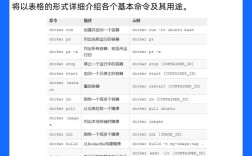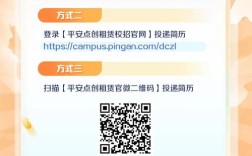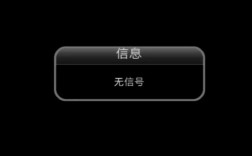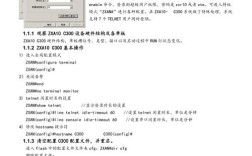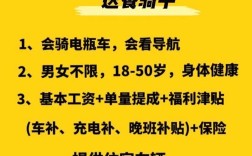在Linux系统中,MySQL数据库作为广泛使用的关系型数据库管理系统,其重启操作是日常维护和管理中的常见需求,重启MySQL数据库可能因配置修改、故障恢复、性能优化等多种场景触发,掌握正确的重启命令及流程对于保障数据库稳定运行至关重要,本文将详细解析Linux环境下重启MySQL数据库的多种方法、注意事项及相关操作细节,帮助用户高效、安全地完成重启任务。
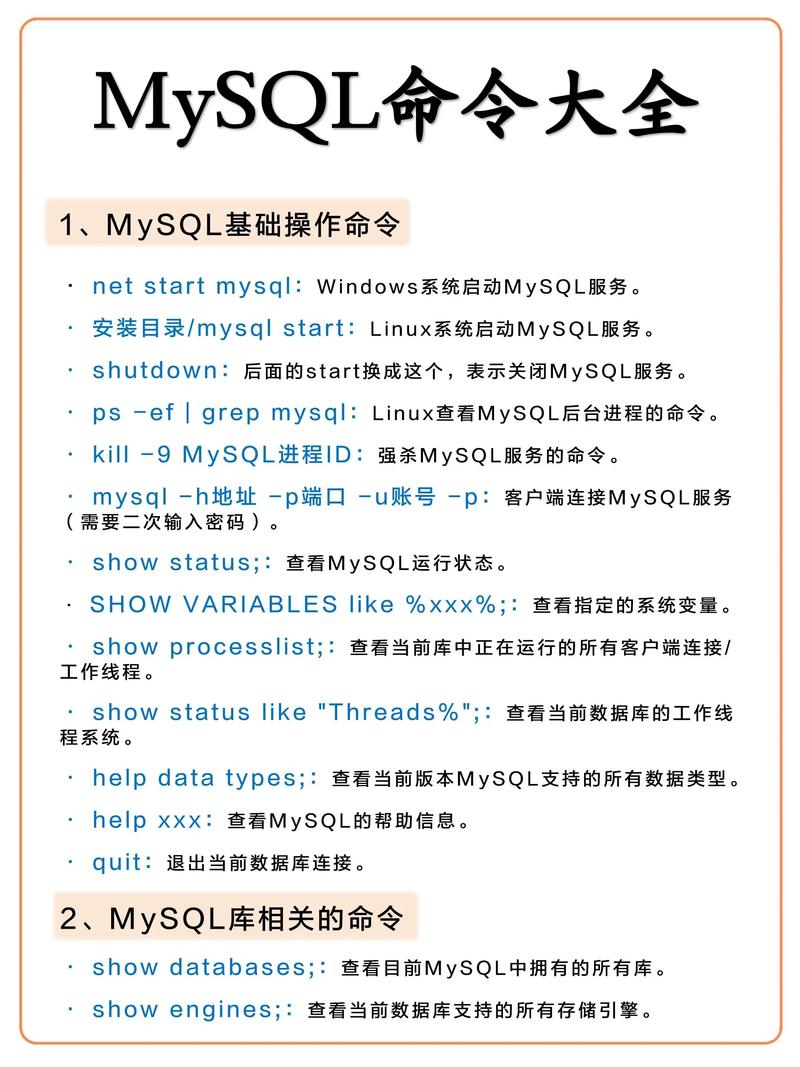
重启MySQL数据库的基础命令
在Linux系统中,重启MySQL数据库的核心命令依赖于所使用的MySQL安装方式及服务管理工具,以下是几种常见场景下的基础重启命令:
使用systemctl命令(适用于CentOS 7+、Ubuntu 16.04+等现代Linux发行版)
systemctl是systemd系统和服务管理器的主要工具,已成为当前主流Linux发行版的默认服务管理方式,通过systemctl重启MySQL服务的命令如下:
sudo systemctl restart mysql
- 命令解析:
sudo获取管理员权限,systemctl是服务管理命令,restart表示重启服务(会先停止服务再启动服务),mysql是MySQL服务的名称(部分系统可能为mysqld,需通过systemctl list-units --type=service | grep mysql确认)。 - 适用场景:适用于使用systemd作为初始化系统的Linux发行版,如CentOS 7/8/9、RHEL 7/8/9、Ubuntu 16.04/18.04/20.04/22.04等。
使用service命令(适用于CentOS 6、Ubuntu 14.04等传统Linux发行版)
对于仍使用SysV init系统或兼容service命令的Linux发行版,可通过以下命令重启MySQL:
sudo service mysql restart
或(部分系统服务名称为mysqld):
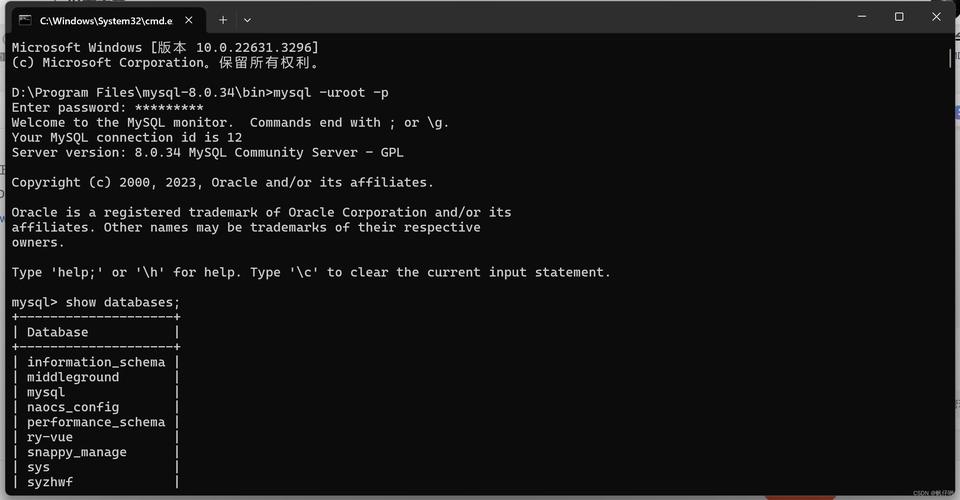
sudo service mysqld restart
- 命令解析:
service命令用于运行系统服务脚本,mysql或mysqld是服务的标识符,restart为重启操作。 - 适用场景:适用于CentOS 6、Ubuntu 14.04及更早版本,或部分兼容SysV init的系统。
直接调用MySQL服务脚本(适用于特定安装方式)
若MySQL通过源码编译安装或特定方式部署,且未集成到系统服务管理工具中,可能需要直接调用MySQL安装目录下的脚本,通过mysql.server脚本重启:
sudo /etc/init.d/mysql restart
- 命令解析:
/etc/init.d/mysql是MySQL服务初始化脚本路径(部分系统可能为/usr/local/mysql/bin/mysql.server),restart为脚本支持的操作参数。 - 适用场景:适用于自定义安装的MySQL,或未使用systemd/SysV init管理的环境。
重启前的准备工作
为确保重启过程安全可控,避免数据丢失或服务中断,执行重启操作前需完成以下准备工作:
检查当前MySQL服务状态
重启前需确认MySQL服务当前是否正在运行,可通过以下命令检查:
systemctl status mysql # 或 service mysql status
若服务未运行,restart命令会直接启动服务;若服务运行中,重启会导致临时连接中断,需提前通知相关用户。
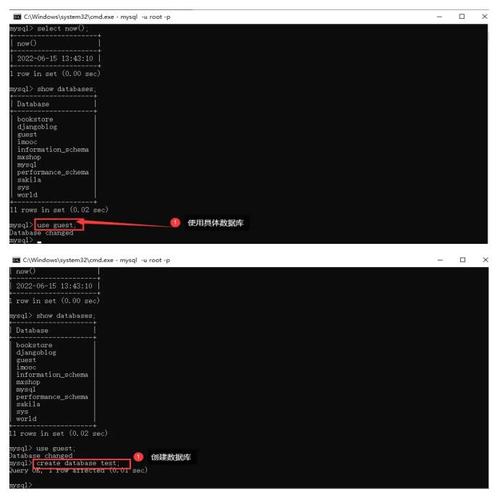
备份重要数据
重启过程中若发生意外(如配置错误导致无法启动),可能导致数据损坏,建议提前备份数据库数据,可通过mysqldump工具完成:
mysqldump -u root -p --all-databases > backup.sql
- 参数说明:
-u root指定管理员用户,-p提示输入密码,--all-databases导出所有数据库,backup.sql为备份文件。
检查错误日志
通过MySQL错误日志排查潜在问题,避免因配置错误(如my.cnf参数冲突)导致重启失败,错误日志路径通常为:
/var/log/mysql/error.log(Ubuntu/Debian)/var/log/mysqld.log(CentOS/RHEL) 可通过以下命令查看:tail -f /var/log/mysql/error.log
通知相关用户
若MySQL服务正在为应用程序提供支持,重启前需通知相关用户停止或暂停应用程序,避免因连接中断导致业务异常。
重启过程中的注意事项
执行重启操作时,需关注以下细节,确保流程顺利:
权限问题
重启MySQL服务需要root权限或sudo权限,普通用户无法直接操作,若提示权限不足,需使用sudo提升权限。
服务名称确认
不同Linux发行版或安装方式下,MySQL服务名称可能不同(如mysql、mysqld、mariadb等),可通过以下命令列出所有与MySQL相关的服务:
systemctl list-units --type=service | grep -i mysql
或
service --status-all | grep -i mysql
强制重启与优雅重启
- 优雅重启:
restart命令会先停止服务,再启动服务,期间所有连接会被中断,若需减少中断时间,可尝试reload命令(适用于仅修改配置文件,需重新加载配置的场景):sudo systemctl reload mysql # 重新加载配置,不重启服务
- 强制重启:若服务卡住无法停止,可使用
stop+start组合强制重启:sudo systemctl stop mysql sudo systemctl start mysql
重启后验证
重启完成后,需验证MySQL服务是否正常运行,可通过以下命令检查:
systemctl status mysql
或登录MySQL确认:
mysql -u root -p
若服务启动失败,需结合错误日志排查问题(如配置错误、端口冲突、磁盘空间不足等)。
不同场景下的重启策略
根据实际需求,重启操作可分为计划内重启和紧急重启,需采用不同策略:
计划内重启(如配置更新、版本升级)
- 步骤:通知用户→备份数据→检查配置→执行
restart→验证服务→恢复业务。 - 优化:在业务低峰期执行重启,减少对用户的影响;若使用主从架构,可先重启从库,再重启主库。
紧急重启(如服务卡死、资源耗尽)
- 步骤:强制停止服务(
systemctl stop mysql)→排查问题(如日志、资源占用)→启动服务(systemctl start mysql)→验证数据完整性。 - 风险:紧急重启可能导致数据不一致,需优先检查二进制日志(binlog)确保数据可恢复。
常见问题及排查方法
重启MySQL时可能遇到以下问题,需掌握排查思路:
| 问题现象 | 可能原因 | 排查方法 |
|---|---|---|
| 服务启动失败 | 配置文件错误、端口冲突、磁盘不足 | 检查error.log、使用mysqld --verbose --help验证配置、检查磁盘空间 |
| 重启后连接超时 | 服务未完全启动、网络防火墙阻止 | 执行systemctl status mysql确认状态、检查防火墙规则(如iptables) |
| 数据库无法访问 | 权限问题、用户密码错误 | 使用mysql -u root -p登录、检查mysql.user表权限 |
相关问答FAQs
Q1: 重启MySQL数据库会导致数据丢失吗?
A1: 正常情况下不会,MySQL采用事务日志(redo log、undo log)和二进制日志(binlog)机制,重启时会通过日志恢复未提交的事务,确保数据一致性,但若重启过程中发生强制断电或服务异常崩溃,可能导致最近未同步到磁盘的数据丢失,因此建议定期备份数据。
Q2: 如何在不中断业务的情况下重启MySQL?
A2: 完全不中断业务的重启较难实现,但可通过以下方法减少影响:
- 主从架构:将流量切换至从库,重启主库,再切换回主库;
- 滚动重启:若使用MySQL集群(如MGR、Galera Cluster),可逐节点重启;
- 连接池配置:应用程序使用连接池,重启时连接池会自动重连,减少感知时间。
用户可全面掌握Linux环境下重启MySQL数据库的方法、流程及注意事项,确保在不同场景下安全、高效地完成操作。